在 Excel 数据处理过程中,随机抽取数据的函数有着独特且重要的作用,它们能够按照不同需求生成各种各样的随机数字,例如可以批量生成小数位和整数,还能指定行数、列数或者在特定区间范围内生成数字等。下面我们围绕作者提出的三个常见需求,详细介绍与之对应的三个 Excel 随机函数的用法、特点以及应用场景。
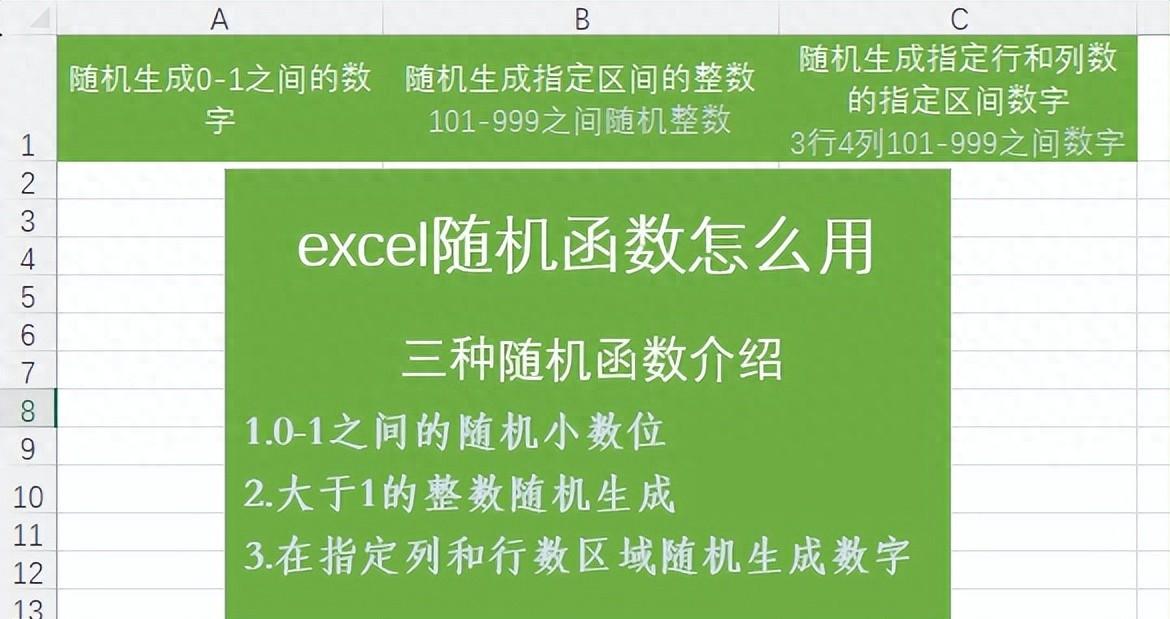
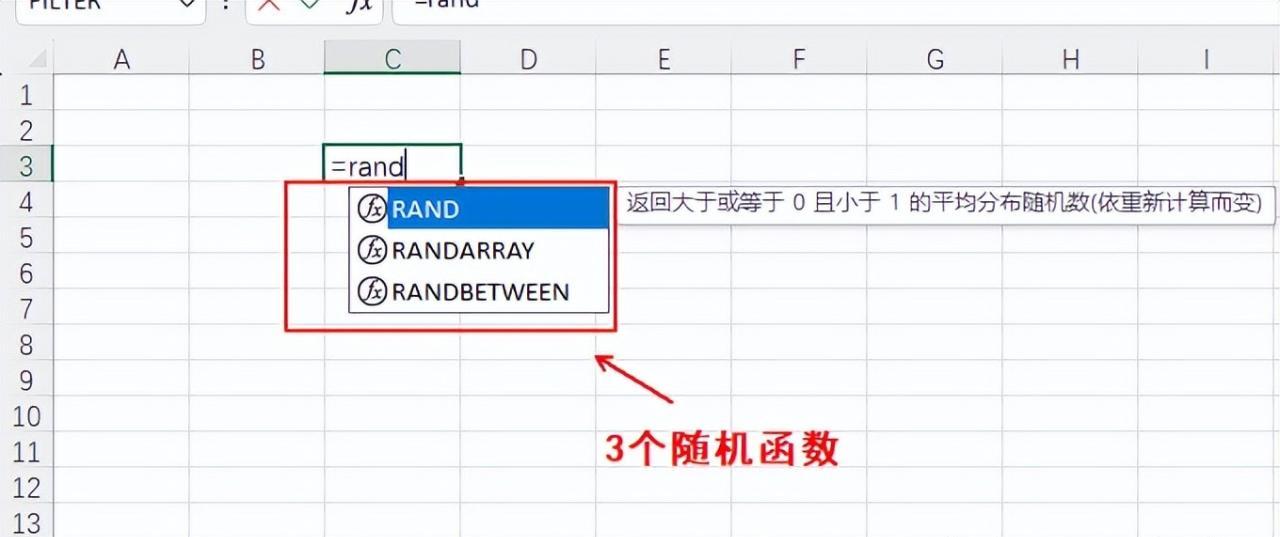
一、rand 函数
1. 函数功能及特点
rand 函数的主要功能是返回大于或等于 0 且小于 1 的平均分布随机数,并且它具有一个显著特点,那就是会依据重新计算而变。具体来说,它会随着 Excel 工作表的重新计算或者刷新操作(比如按下 “F9” 快捷键刷新界面),实时更新其随机结果,每次刷新后呈现的数值都会不一样。
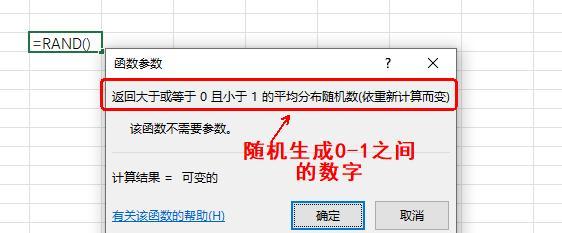
2. 函数用法
rand 函数的使用非常简便,无需输入任何参数,只需在单元格中输入 “=rand ()” 这样的公式,就能输出处于 0 - 1 之间的随机小数了。
3. 应用场景
在实际应用中,rand 函数可以在一些特定场景发挥作用,例如在随机抽取不重复人员等情况时,可基于它生成的随机小数来进一步构建相应的规则和方法,实现随机抽取的目的。
二、randbetween 函数
1. 函数功能及特点
randbetween 函数是在 Excel 中较为常见的随机函数,它的核心作用是生成指定区间范围内的数字,能够满足我们在特定数值区间内获取随机数的需求。
2. 函数用法
这个函数包含两个参数,第一个参数是指定区间的最小值,第二个参数是最大值。例如,若要生成 101 - 999 之间的随机数字,就在单元格中输入公式 “=RANDBETWEEN (101, 999)”,然后按下回车键,公式就会随机输出这个区间内的任意数字,操作简单且直观。
3. 应用场景
randbetween 函数的应用范围比较广泛,像作者在创建数据表时,通常就会利用它来随机生成一组数字,这样就能省去手动逐个输入数字的麻烦,大大提高了数据生成的效率,节省了时间成本。
三、randarray 函数
1. 函数功能及特点
当我们有需求要更快地输出一个区域(包含指定行数和列数)的随机数字时,randarray 函数就能派上用场了。它能够按照我们设定的行数、列数以及数值区间等要求,一次性生成相应区域的随机数字,效率较高。
2. 函数用法
它的表达式为 “=randarray(行数,列数,最小值,最大值,是否要小数)”,例如要生成 3 行 4 列且数字处于 101 - 999 之间的随机数字,对应的公式就是 “=RANDARRAY (3, 4, 101, 999, TRUE)”。这里需要特别注意的是,randarray 函数的第 5 参数是数字格式,它包含两种情况:一种是输出包含小数位的分数值,另一种是直接输出为整数。当想要输出整数时,参数值为 true(或者输入 1);若要输出小数位的数字,参数值为 false(或者输入 0)。如果省略该参数,默认情况下会输出包含小数位的数字,所以在使用时要根据实际需求准确设置该参数的值。
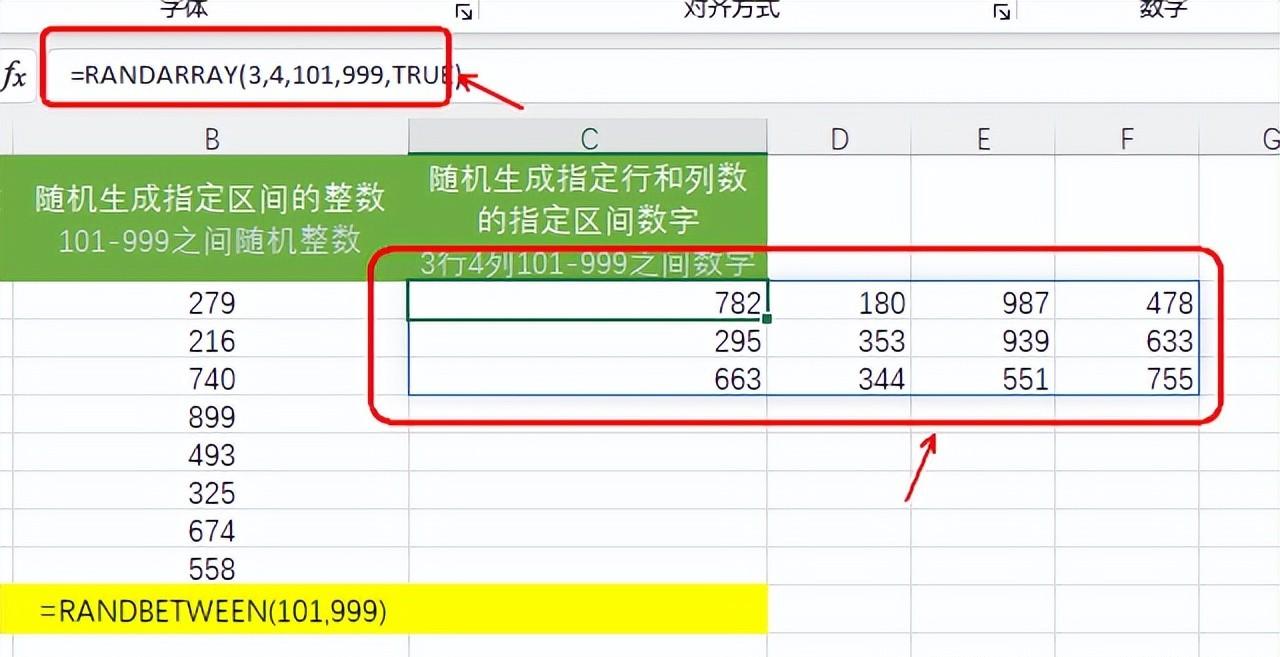
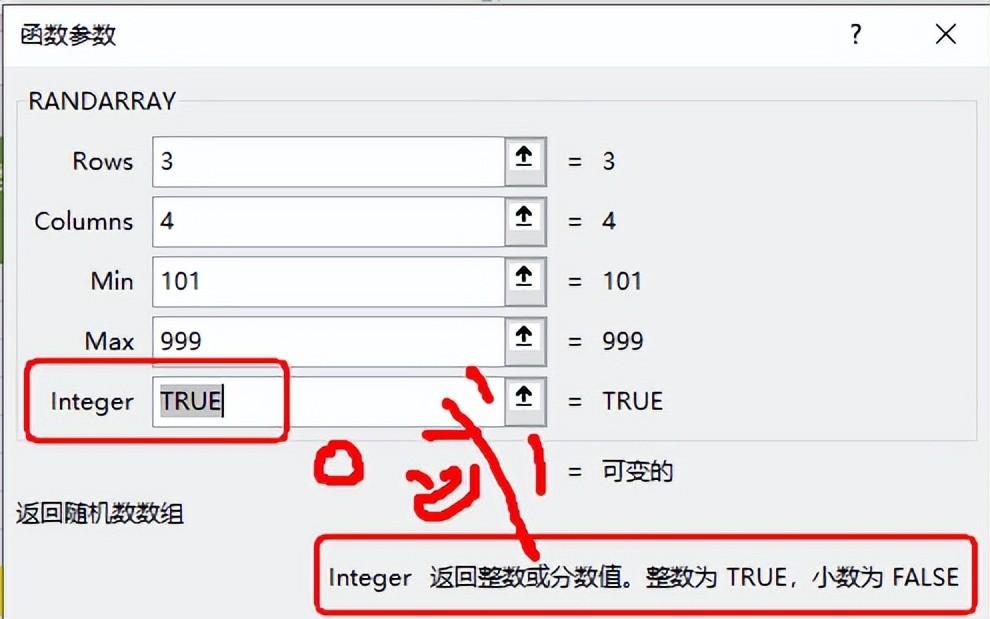
3. 应用场景
在需要批量生成一个区域内的随机数字,比如模拟实验数据、构建随机数据集等场景下,randarray 函数能帮助我们快速、便捷地实现目标,让数据生成更加高效。
四、3个随机函数对比总结
以上介绍的就是 Excel 表格中 3 个常见的随机函数,在实际使用时,我们可以根据不同的需求来选择对应的函数进行应用。从语法角度来看,rand 函数最为简单,不需要输入额外的参数;randbetween 函数也相对简洁,只需输入最小值和最大值这两个参数即可;而 randarray 函数则需要记住它完整的五参数表达式,并理清每个参数的具体含义,这样才能准确运用它来生成符合要求的随机数字区域哦。掌握好这三个函数,能让我们在 Excel 中处理随机数据相关的工作时更加得心应手,满足多样化的数据生成需求呢。


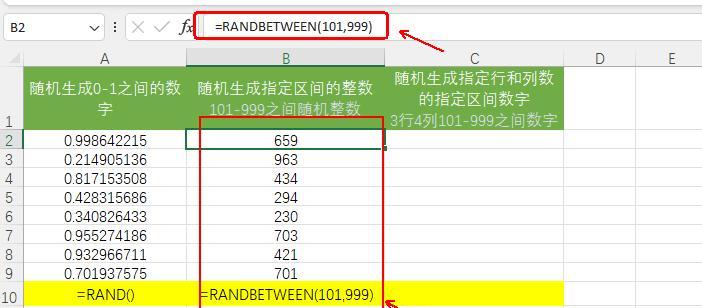







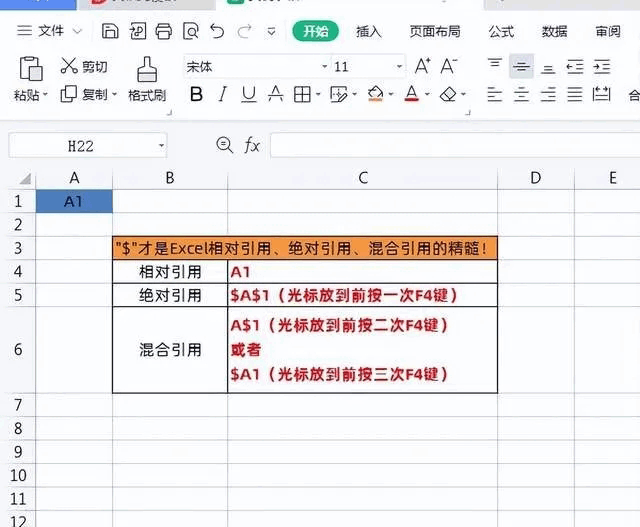
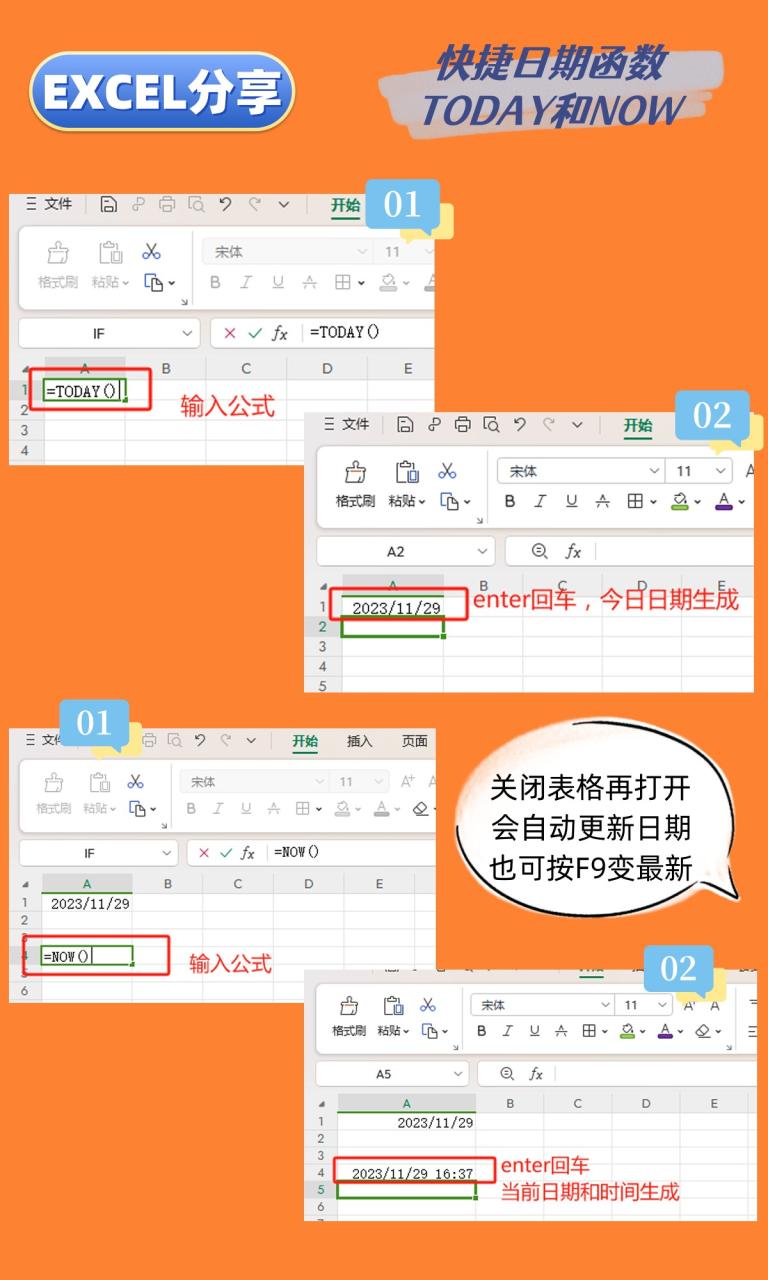
评论 (0)